
[Vollständige Anleitung] Wie kann man gelöschte/verlorene Kalender auf dem iPad wiederherstellen?

Haben Sie versehentlich Kalenderereignisse auf Ihrem iPad gelöscht und fragen sich nun, wie Sie sie wiederherstellen können? Keine Panik, Sie sind nicht allein. Viele Nutzer löschen unbeabsichtigt wichtige Termine oder erleben iOS Probleme, die zu Datenverlust führen. Glücklicherweise gibt es verschiedene Möglichkeiten, gelöschte Kalender auf dem iPad wiederherzustellen.
Diese umfassende Anleitung führt Sie durch verschiedene Lösungen zur Kalenderwiederherstellung für das iPad. Lassen Sie uns Schritt für Schritt die besten Möglichkeiten zur Wiederherstellung verlorener Kalender für das iPad durchgehen.
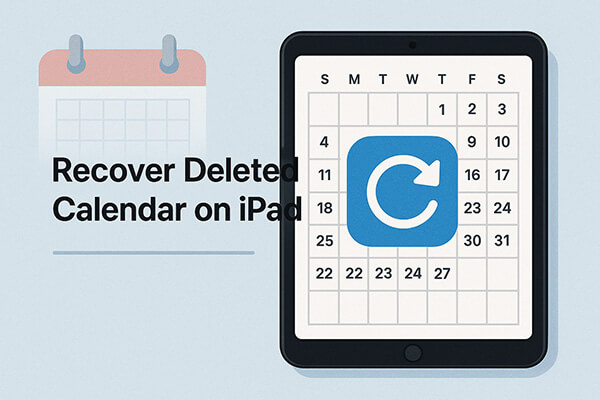
Wenn auf Ihrem iPad die iCloud-Synchronisierung aktiviert ist, bleiben die gelöschten Kalenderereignisse möglicherweise weiterhin in den historischen Daten von iCloud erhalten. Sie können das gesamte Kalenderarchiv von iCloud.com wiederherstellen, indem Sie die folgenden Schritte ausführen.
So können Sie verlorene Kalender für das iPad über iCloud.com wiederherstellen:
Schritt 1. Besuchen Sie www.icloud.com und melden Sie sich mit Ihrer Apple-ID an.
Schritt 2. Klicken Sie oben rechts auf Ihren Namen und gehen Sie zu „Kontoeinstellungen“.
Schritt 3. Scrollen Sie nach unten zum Abschnitt „Erweitert“ und klicken Sie auf „Kalender wiederherstellen“.
Schritt 4. Wählen Sie basierend auf dem Datum vor der Löschung ein Archiv aus der Liste aus.
Schritt 5. Klicken Sie auf „Wiederherstellen“ und warten Sie, bis der Vorgang abgeschlossen ist.
Schritt 6. Ihr Kalender wird auf den Stand dieses Zeitpunkts zurückgesetzt und automatisch mit Ihrem iPad synchronisiert.
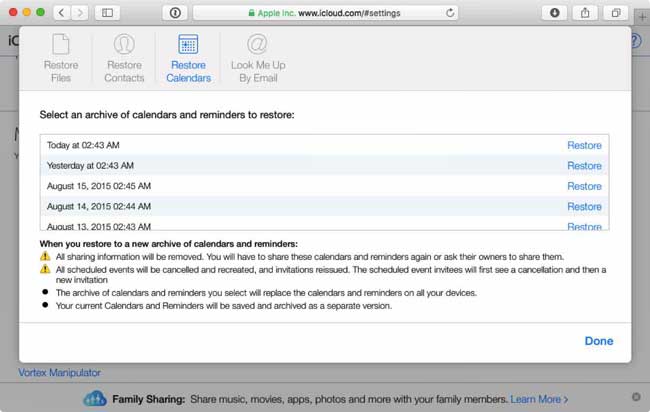
Wenn Sie nur bestimmte gelöschte Kalenderereignisse wiederherstellen möchten, ohne die aktuellen Daten auf Ihrem iPad zu beeinträchtigen, empfiehlt sich die Verwendung eines professionellen Wiederherstellungstools eines Drittanbieters wie Coolmuster iPhone Data Recovery . Mit diesem Tool können Sie gelöschte Kalenderereignisse auf dem iPad aus iTunes- oder iCloud-Backups wiederherstellen und Daten in der Vorschau anzeigen und selektiv wiederherstellen, ohne Daten zu überschreiben.
Hauptfunktionen der iPhone-Datenwiederherstellung:
Klicken Sie unten auf die Download-Schaltfläche, um das beste iPad-Datenwiederherstellungstool auf Ihren PC herunterzuladen, und befolgen Sie die nachstehenden Schritte, um die Kalenderwiederherstellung für das iPad durchzuführen.
01 Nachdem Sie die Software auf Ihrem Computer installiert haben, starten Sie sie und wählen Sie im linken Bereich „Aus iTunes-Backup wiederherstellen“. Das Programm erkennt automatisch das Standard-iTunes-Backup-Verzeichnis auf Ihrem Computer. Wählen Sie anschließend die Backup-Datei Ihres verlorenen iPhones aus der Liste aus und klicken Sie auf „Scan starten“.

02 Wählen Sie als Nächstes „Kalender“ aus und klicken Sie auf „Scan starten“, um nach relevanten Elementen zu suchen.

03 Klicken Sie nach Abschluss des Scans auf „Kalender“, um eine Vorschau der gelöschten Ereignisse anzuzeigen. Wählen Sie dann die Ereignisse aus, die Sie wiederherstellen möchten, und klicken Sie auf „Auf Computer wiederherstellen“.

01 Laden Sie die Software herunter, starten Sie sie und wählen Sie anschließend den Modus „Aus iCloud wiederherstellen“. Melden Sie sich bei der entsprechenden Aufforderung in Ihrem iCloud-Konto an. ( Hinweis: Wenn die Zwei-Faktor-Authentifizierung aktiviert ist, geben Sie den an Ihr iOS Gerät gesendeten Bestätigungscode ein und klicken Sie auf „Bestätigen“, um fortzufahren.)

02 Wählen Sie die Dateitypen aus, die Sie wiederherstellen möchten, und klicken Sie auf „Weiter“, um einen Schnellscan zu starten. Dadurch erhalten Sie eine Vorschau detaillierter Informationen zu Ihren iCloud-Sicherungsdateien.

03 Sobald der Scan abgeschlossen ist, klicken Sie in der Seitenleiste auf „Kalender“, um eine Vorschau der gelöschten Elemente anzuzeigen. Wählen Sie die Erinnerungen aus, die Sie wiederherstellen möchten, und klicken Sie auf „Auf Computer wiederherstellen“, um sie auf Ihrem PC zu speichern.

Video-Anleitung:
Wenn Sie zuvor ein vollständiges Backup Ihres iPads mit iTunes erstellt haben, können Sie das Gerät in den Zustand zum Zeitpunkt des Backups zurücksetzen, um Ihre Kalenderdaten wiederherzustellen. Diese Methode eignet sich für Benutzer, die alle Systemdaten wiederherstellen möchten. Beachten Sie jedoch, dass dabei alle aktuellen Inhalte auf Ihrem iPad überschrieben werden.
So stellen Sie einen verlorenen Kalender für das iPad aus einem iTunes-Backup wieder her:
Schritt 1. Verbinden Sie Ihr iPad mit dem Computer und starten Sie iTunes .
Schritt 2. Wählen Sie Ihr Gerät aus und klicken Sie auf „Zusammenfassung“ > „Backup wiederherstellen“.
Schritt 3. Wählen Sie eine Sicherung aus, die vor dem Löschen des Kalenders erstellt wurde.
Schritt 4. Klicken Sie auf „Wiederherstellen“ und warten Sie, bis der Vorgang abgeschlossen ist.

Neben iTunes bietet iCloud auch eine vollständige Gerätesicherung. Sie können Ihr Gerät zurücksetzen und anschließend den gesamten Backup-Inhalt aus iCloud wiederherstellen, um Ihre Kalenderdaten wiederherzustellen. Beachten Sie jedoch, dass dadurch alle aktuellen Inhalte auf Ihrem Gerät gelöscht werden.
Führen Sie die folgenden Schritte aus, um gelöschte Kalender auf dem iPad aus einem iCloud-Backup wiederherzustellen:
Schritt 1. Öffnen Sie auf Ihrem iPad „Einstellungen“ > „Allgemein“ > „iPad übertragen oder zurücksetzen“.
Schritt 2. Tippen Sie auf „Alle Inhalte und Einstellungen löschen“ und bestätigen Sie.
Schritt 3. Warten Sie, bis das Gerät neu gestartet ist, und rufen Sie den Setup-Assistenten auf.
Schritt 4. Wählen Sie auf der Seite „Apps & Daten“ die Option „Aus iCloud-Backup wiederherstellen“.
Schritt 5. Melden Sie sich mit Ihrer Apple-ID an und wählen Sie ein Backup aus, das Ihre Kalenderdaten enthält.
Schritt 6. Warten Sie, bis die Daten heruntergeladen und die Wiederherstellung abgeschlossen ist.

Zusammenfassend lässt sich sagen, dass es mehrere effektive Möglichkeiten gibt, gelöschte Kalender auf dem iPad wiederherzustellen, unabhängig davon, ob Sie iCloud, iTunes oder ein professionelles Wiederherstellungstool bevorzugen. Während die integrierten Optionen von Apple möglicherweise eine vollständige Wiederherstellung erfordern, können Sie mit Drittanbietersoftware wie Coolmuster iPhone Data Recovery verlorene Kalenderereignisse selektiv abrufen, ohne Ihre aktuellen Daten zu beeinträchtigen.
Wenn Sie nach einer zuverlässigen, sicheren und benutzerfreundlichen Lösung zum Wiederherstellen gelöschter Kalender auf einem iPad suchen, ist Coolmuster auf jeden Fall einen Versuch wert.
Weitere Artikel:
[Vollständige Anleitung] Wie kann ich den Kalender aus iCloud auf dem iPhone wiederherstellen?
Wie kann ich den Verlauf auf dem iPad nach dem Löschen mit/ohne Backup überprüfen?
Wie kann man gelöschte Notizen auf dem iPad mit/ohne Backup wiederherstellen?
Wie kann ich ein iCloud-Backup ohne Zurücksetzen wiederherstellen? [2 schnelle Lösungen]

 iPhone-Wiederherstellung
iPhone-Wiederherstellung
 [Vollständige Anleitung] Wie kann man gelöschte/verlorene Kalender auf dem iPad wiederherstellen?
[Vollständige Anleitung] Wie kann man gelöschte/verlorene Kalender auf dem iPad wiederherstellen?





